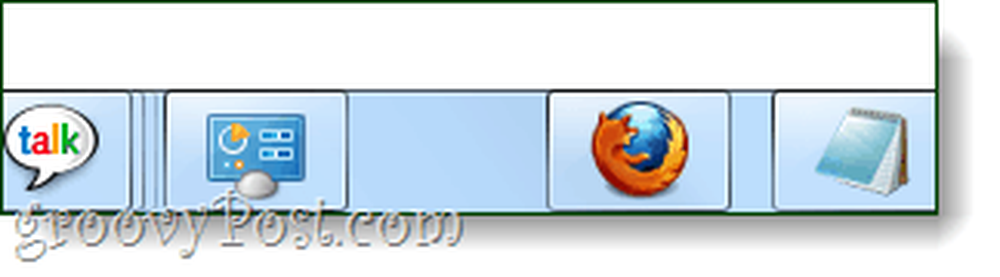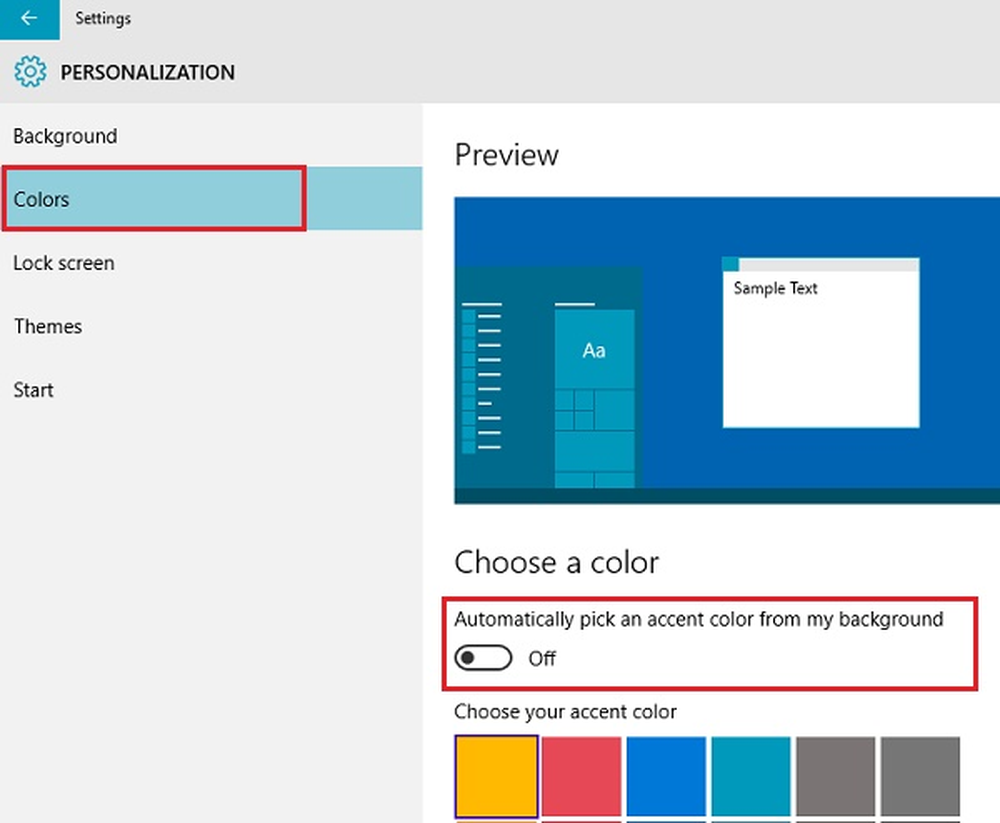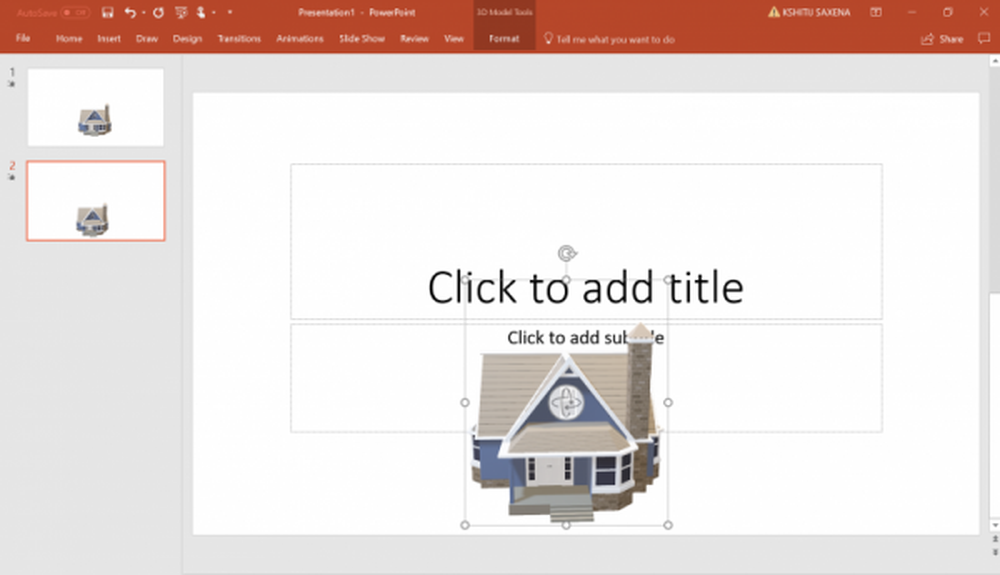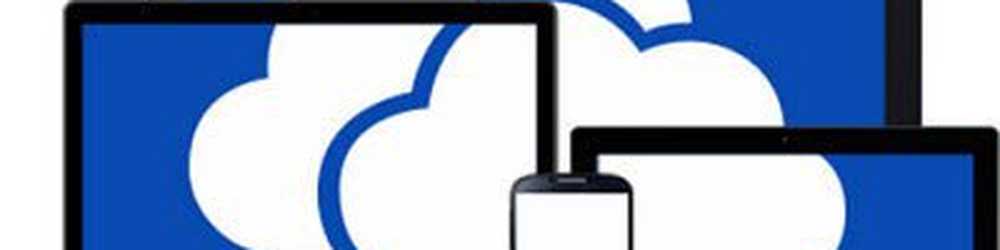Slik legger du til et tomt mellomrom til oppgavelinjen i Windows 7

 Windows 7 oppgavelinjen har et groovy pinned ikon oppgavelinjen system som fungerer ganske bra. Men til tross for sin fleksibilitet tillater det ikke at du plasserer ikonene dine uansett hva du vil. Sikker, du kan enkelt endre hvilken rekkefølge ikoner er oppført i (Klikk og dra), men hva om du vil skille grupper med ikoner og la et tomt mellomrom være mellom? Med denne groovy How-To vil jeg vise deg hvordan du gjør nettopp det.
Windows 7 oppgavelinjen har et groovy pinned ikon oppgavelinjen system som fungerer ganske bra. Men til tross for sin fleksibilitet tillater det ikke at du plasserer ikonene dine uansett hva du vil. Sikker, du kan enkelt endre hvilken rekkefølge ikoner er oppført i (Klikk og dra), men hva om du vil skille grupper med ikoner og la et tomt mellomrom være mellom? Med denne groovy How-To vil jeg vise deg hvordan du gjør nettopp det.Trinn 1
Høyreklikk et tomt område på skrivebordet ditt og Å velge Nytt> Tekstdokument.
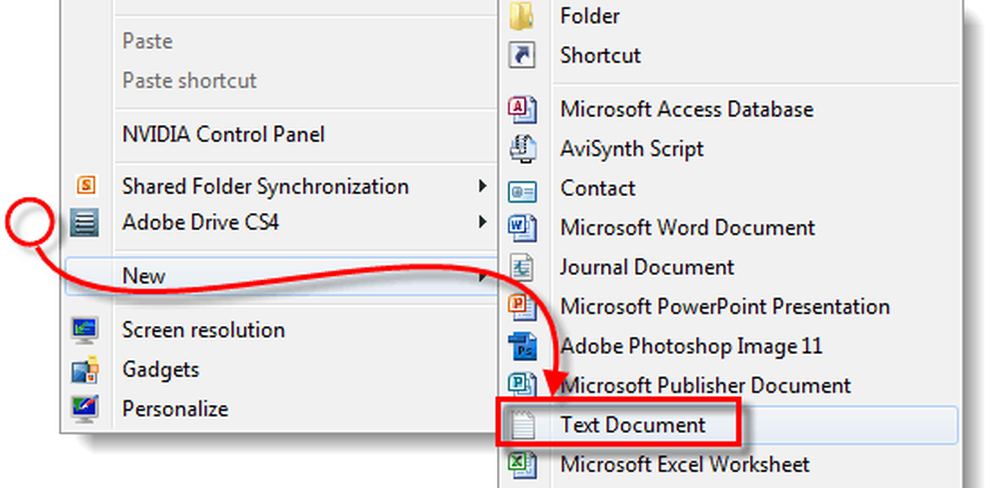
Steg 2
Gi nytt navn utvidelsen på sluttfilen fra .txt til .exe - Dette vil endre filen til en tom kjørbar. *
* For å endre filtyper lettere må du sett Windows for å vise filutvidelser.
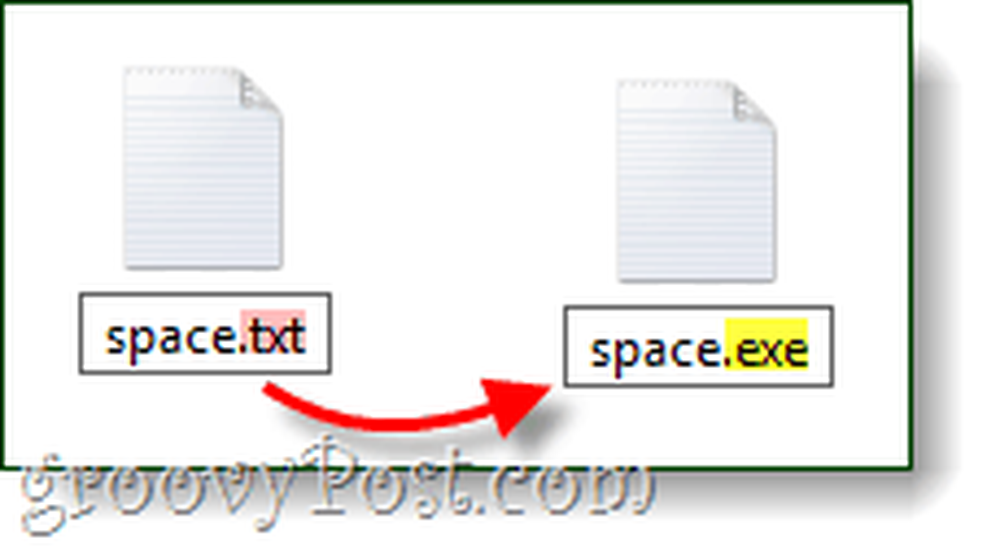
Trinn 3
Høyreklikk din nye .exe-fil og Å velge Pek til oppgavelinjen.
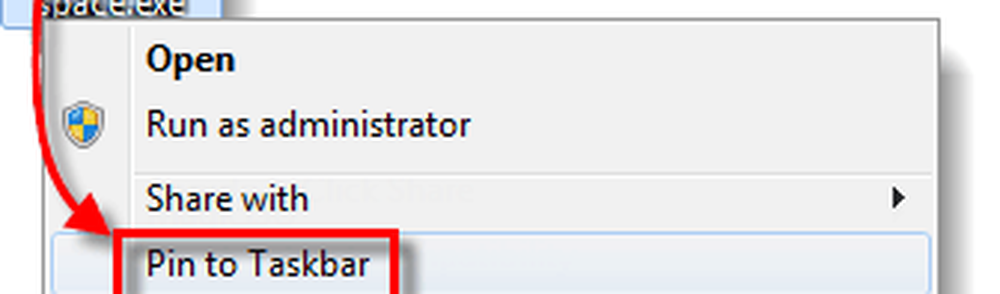
Trinn 4
Nå som filen er festet til oppgavelinjen, Høyreklikk det er ikonet på oppgavelinjen og Å velge Eiendommer.*
*Avhengig av systeminnstillingene må du kanskje Høyreklikk et ekstra element for å få tilgang til egenskaper, som vist nedenfor.
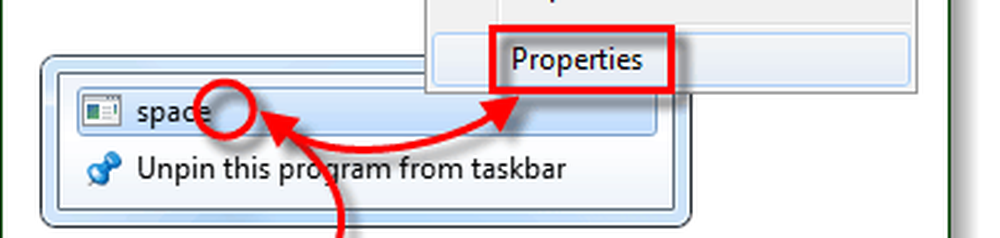
Trinn 5
I egenskapsvinduet Klikk de snarvei fanen, herfra Klikk Endre ikon...
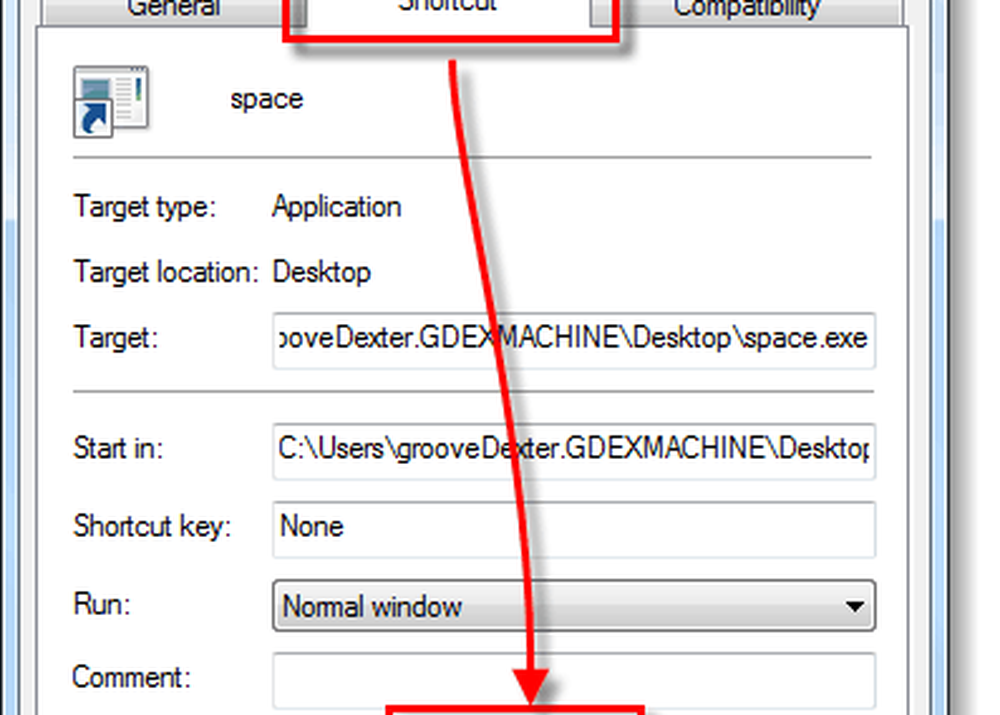
Trinn 6
I vinduet Endre ikon, Rull til Ikke sant til du ser et tomt mellomrom. Dette er et gjennomsiktig ikon som vil vises tomt, Å velge det og Klikk OK.
Merk: Standardfilen som lagrer disse ikonene er:% SystemRoot% \ system32 \ SHELL32.dll
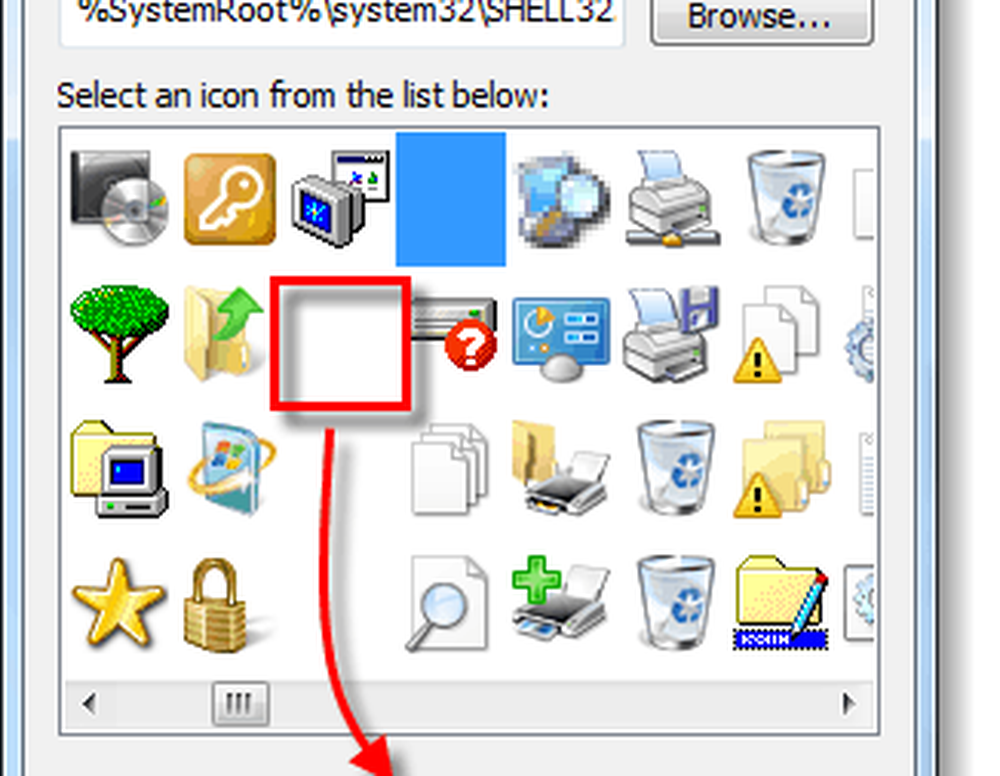
Klikk OK igjen for å lagre endringer og gå ut av egenskapsvinduet.
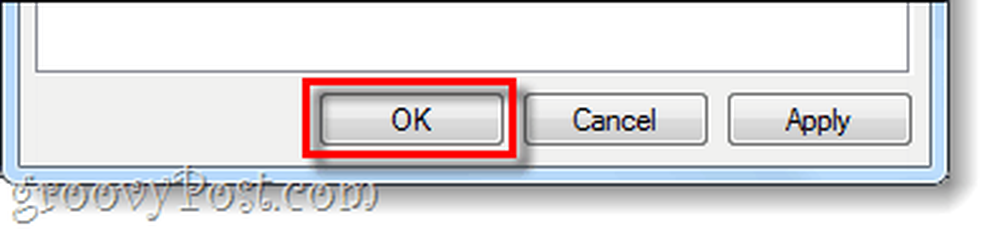
Ferdig!
Du bør nå ha et tomt ikon på oppgavelinjen, og du kan bruke musen til å dra den rundt til hvor du vil. På dette punktet kan du opprette så mange tomme mellomrom som du trenger for å skille alle oppgavelinjeposter; du trenger bare å lage en ny .exe-fil for hver enkelt. Selv om jeg ikke er helt sikker på hvor nyttig dette er, er det absolutt en groovy geek trick!